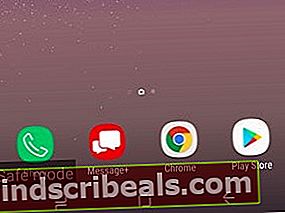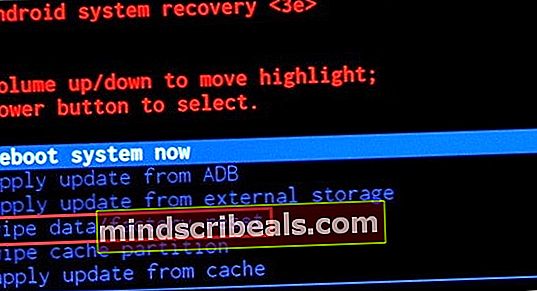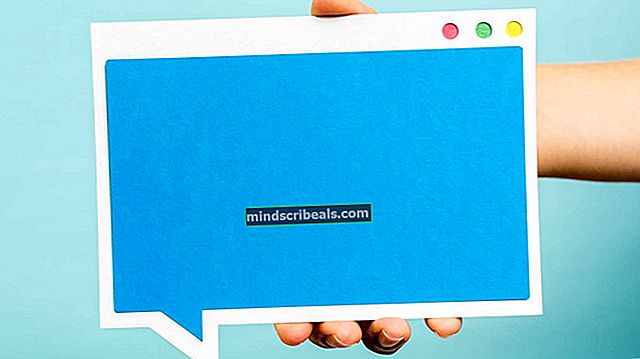Fix: Galaxy S8 vil ikke slå seg på
Det er ingen tvil om at Samsung Galaxy S8 og S8 Plus har imponerende spesifikasjoner, kombinert med en enorm liste over funksjoner og funksjoner. Men som med alle elektroniske innretninger, vil noen enheter slutte å fungere som beregnet.
Noen brukere har allerede rapportert at Galaxy S8- og S8 Plus-smarttelefonene ikke slår seg på bare noen få dager etter at de ble aktivert. Hvis du er uheldig nok til å ha dette problemet, er det flere enkle reparasjoner du kan bruke for å få Galaxy S8 eller S8 Plus til å fungere igjen.
Selvfølgelig kan du alltid returnere den og be om en ny forutsatt at den fremdeles er i 14-dagers returperiode, men la oss innse det - hvis du bare har fått tak i det, vil du kanskje gå gjennom noen potensielle løsninger før du venter i dager eller til og med uker for at den skal byttes ut.
Den gode nyheten er at det er stor sjanse for at problemet ditt skyldes feil i firmwaren eller en konflikt med en app. Hvis feilen ligger i maskinvaren, har du ikke noe annet valg enn å returnere den. Men ikke bli motløs ennå. Gå gjennom følgende reparasjoner og se om noen av dem vil gi Galaxy S8 eller S8 Plus liv igjen.
Før du begynner
Hvis du er bekymret for at en av følgende guider kan skade enheten din, må du ikke være det. Alle prosedyrene som er oppført nedenfor er helt trygge og vil ikke føre til at enheten mister garantien.
Jeg vet at det kan høres dumt ut, men sørg for at enheten har nok juice til å starte. Koble den til en lader og se hvordan den reagerer. Bortsett fra å sørge for at det har nok batteri til å slå på, vil du kunne fortelle om problemet er relatert til batteriet eller en annen maskinvarekomponent. I de fleste tilfeller, hvis ladeikonet vises på skjermen og LED-indikatoren lyser, lider ikke telefonen av maskinvareproblemer og kan løses ved hjelp av en av metodene nedenfor.
Metode én - Utføre en myk tilbakestilling
En myk tilbakestilling er vanligvis det første du bør gjøre hvis smarttelefonen din opptrer. Det tilsvarer fysisk å trekke ut batteriet - mobile teknikere kaller det simulert batterikobling. Siden Galaxy S8 er pakket med et ikke-flyttbart batteri, er denne metoden den eneste måten å utføre en tvungen omstart. Å, og ikke bekymre deg, du mister ingen av dataene dine.
- Trykk og hold nede Volum ned knappen sammen med Makt i 7 sekunder.
Hvis problemet var relatert til en mindre programvarefeil eller en appkonflikt med operativsystemet ditt, bør dette være nok til å gi deg telefonen tilbake til livet. Hvis telefonen ikke svarer, kan du gå videre til neste potensielle løsning.
Metode to - Oppstart i sikkermodus
Hvis en myk tilbakestilling ikke hjalp, må du sjekke om enheten din kan starte i andre moduser. Du bør starte med sikkermodus, der hver tredjepartsapp er deaktivert som standard. Hvis Galaxy S8 klarer å starte opp, er det klart - en av den nylig installerte appen din forårsaker problemet.
Her er trinnene for å starte opp Galaxy S8 i sikker modus:
- Trykk og hold nede Maktknapp til du ser Samsung-logoen vises på skjermen. Rett etter at du ser logoen, slipper du Maktknapp.
- Så snart du slipper Av / på-tast, trykk og hold nede Volum nedknapp.
- Fortsett å holde på Volum ned til enheten din er startet på nytt.
- Hvis du har gjort det riktig, bør du se et ikon for sikker modus vises nederst til venstre på skjermen.
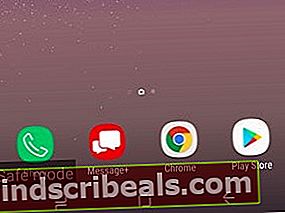
- Nå er det søken etter å finne ut hvilke av appene du nylig har installert som forårsaker problemet. Prøv å avinstallere dem en etter en. Hvis du installerte APK-er fra skyggefulle kilder som kreves Ukjente kilder for å bli aktivert, bør du sannsynligvis starte med dem.
Merk: For å avinstallere en app fra Galaxy S8, gå til Innstillinger> Apper, trykk på appen du ønsker å bli kvitt og slå Avinstaller.

Start enheten på nytt og se om den starter opp i normal modus. Hvis den fremdeles ikke vil starte opp, kan du prøve neste metode.
Metode tre - Oppstart i gjenopprettingsmodus og utføring av en hovedtilbakestilling
Nå som vi sørget for at en tredjepartsapp ikke er synderen, er det på tide å finne ut om du står overfor et fastvareproblem. Denne metoden vil starte S8 eller S8 Plus i gjenopprettingsmodus og gjøre en hovedtilbakestilling som forhåpentligvis vil løse problemet ditt.
Advarsel: Hvis du utfører følgende trinn, vil du slette alle dataene fra enheten din. Hvis du vil beholde filene dine, kan du prøve å starte opp i Sikkerhetsmodus som vist ovenfor, og sett opp en sikkerhetskopi.
- Forsikre deg om at telefonen din er helt slått AV. Trykk og hold nede Volum oppknapp sammen med Bixbyknapp, og hold deretter nede På-knapp. Hold dem helt til enheten vibrerer.
Merk: Bixby-knappen er plassert langs telefonens venstre kant, like under volumkontrollene.

- Når du ser Android-logoen, slipper du alle knappene. Enheten viser “Installerer systemoppdatering”I omtrent et minutt før du starter gjenopprettingsmenyen.
- Bruke Volum ned for å navigere nedover til “Tørk av data / tilbakestilling av fabrikken”Er uthevet.
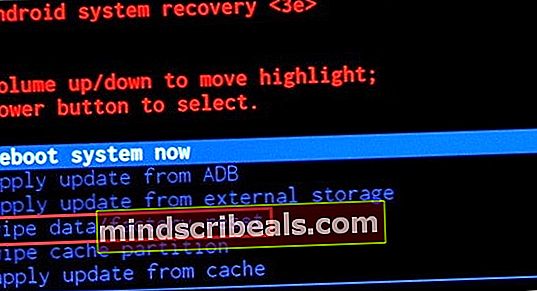
- Slå den Maktknapp for å velge oppføringen og bruke Volum ned tast igjen for å markere “Ja slett all brukerdata”.
- trykk På-knapp igjen for å starte master reset.
- Det tar litt tid før prosessen er fullført. Når du er ferdig, trykker du på Av / på-tast igjen for å starte enheten på nytt.
- Se om Galaxy S8 eller S8 Plus starter opp i vanlig modus.
Forhåpentligvis var en av metodene som ble presentert ovenfor, i stand til å gjenopprette Samsung Galaxy S8-funksjonalitetene sine i sin helhet. Hvis ingen av dem gjorde susen, er det best å returnere det og be om erstatning eller full refusjon. Som en tommelfingerregel er det aldri bra å bruke for mye tid på å rote med feil teknologi som er under garanti.